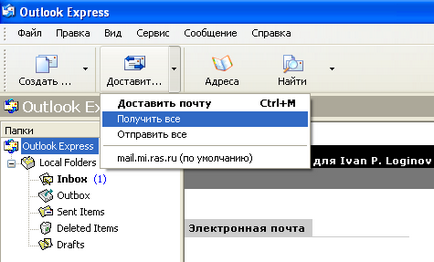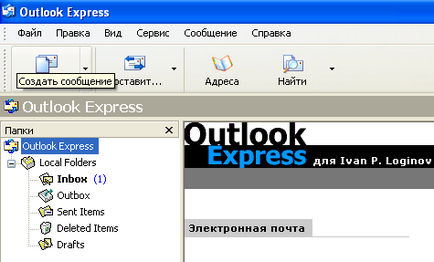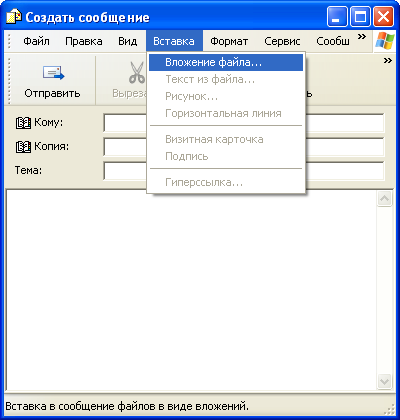Configurarea programului Outlook Express pentru e-mail
Outlook Express (POP3)
1. Descărcați programul
Pe desktopul computerului, faceți dublu clic pe pictograma Outlook Express.
Dacă nu există pictograme Outlook Express pe desktop. în meniul Start, faceți clic pe Programe (sau Toate programele), și de acolo selectați Outlook Express.
2. Configurarea programului de lucru cu e-mail
Pentru client de e-mail Outlook Express de lucru cu un server de e-mail, trebuie să configurați un cont de utilizator.
Când porniți prima dată Outlook Express, deschide o fereastră cu titlul la Expertul conexiune la Internet.
Dacă Outlook Express, folosit deja în trecut și o fereastră la Internet Connection Wizard nu apare, faceți clic pe meniul Instrumente, în meniul drop-down, selectați Conturi. .
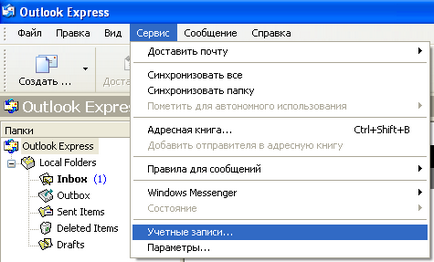

În prima casetă, introduceți un nume, tastați numele care va apărea în câmpul pentru mesajele trimise (utilizarea literelor).
Apoi, faceți clic pe Next>.
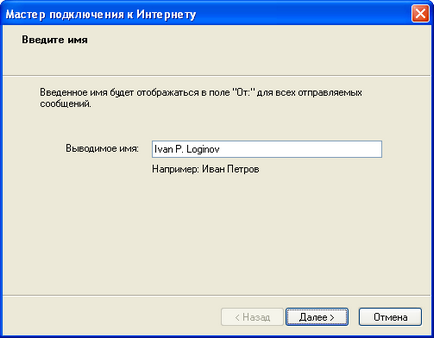
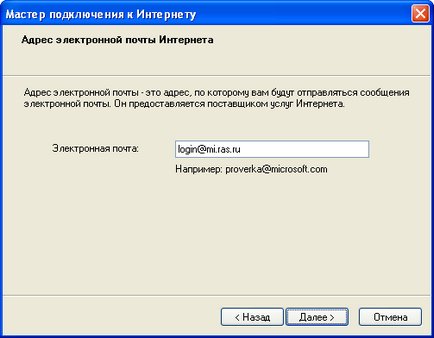
În serverele de e-mail, asigurați-vă că în serverul de e-mail primite trebuie POP3.
În celelalte două câmpuri, de tip pop.mail.ru
Apoi, faceți clic pe Next>.
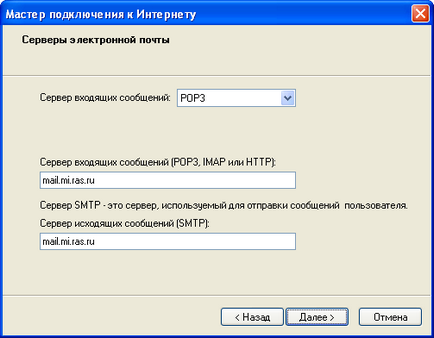
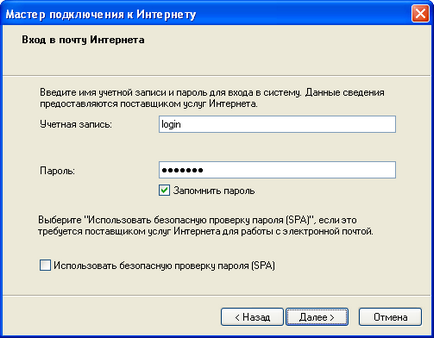
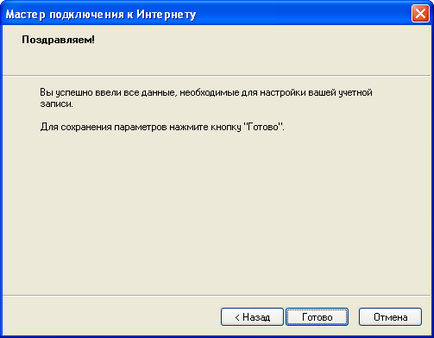
În panoul din dreapta, faceți clic pe butonul Properties.

În fereastra care se deschide pop. proprietăți mail.-, faceți clic pe fila Servere.
În secțiunea de ieșire Mail Server, bifați casetele de selectare autentificarea utilizatorului.
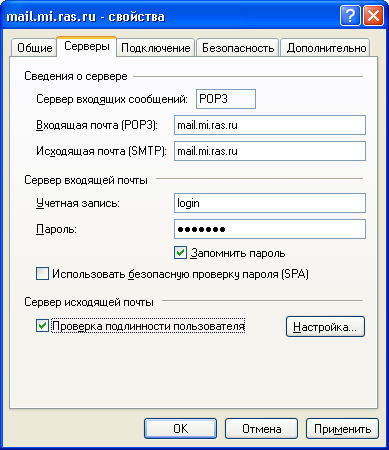

Apoi, faceți clic pe OK.
În caseta de dialog Conturi, pe Internet, faceți clic pe Închidere.
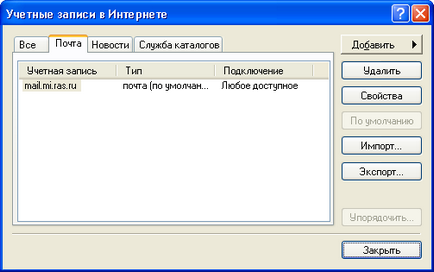
3. Lucrul cu mesajele de poștă electronică
Toate mesajele trimise sunt descărcate în Inbox folderul [Inbox].
Când lucrați offline, mesajul transmis este salvat în dosarul De trimis [Ieșire]. Când vă conectați mai întâi la rețea un mesaj va fi trimis.
Mesajele expediate sunt memorate în dosarul Articole expediate [trimis].
Mesajele șterse sunt mutate în folderul Elemente șterse [șters].
A început, dar apoi a închis mesajul (care nu a fost trimis) sunt stocate în dosarul Ciorne [Schițe].
Pentru a primi și trimite mesaje e-mail în dosarul De trimis [Ieșire], faceți clic pe bara de instrumente, faceți clic pe Trimitere și Primire (sau apăsați tastele de la tastatură Ctrl + M).
Doar pentru a obține sau să trimită un e-mail, faceți clic pe triunghiul mic la dreapta de transmisie și recepție, și apoi faceți clic pe meniul drop-down pe care doriți să faceți.